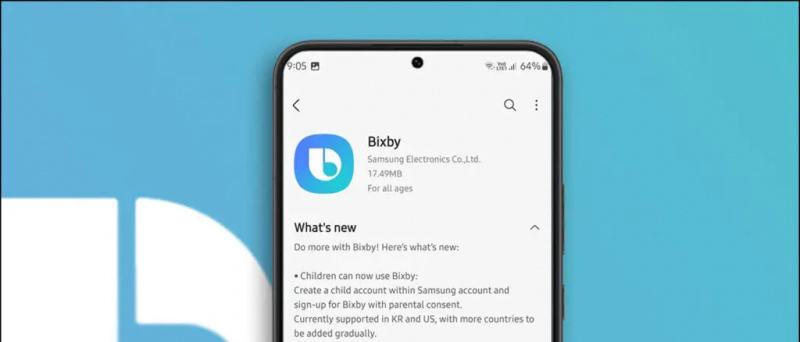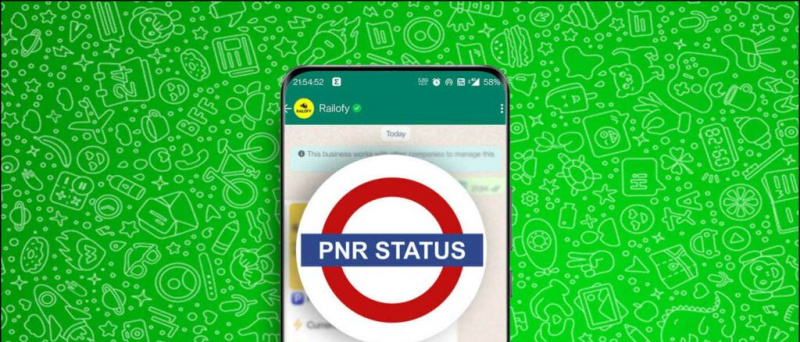Modul Întunecat a fost cea mai discutată funcție de ton de smartphone din ultimul an. Această nouă caracteristică aplică o temă întunecată pe dispozitivele noastre, care este blândă pentru ochii noștri sau când lumina este slabă. Un mod întunecat la nivel de sistem a ajuns pe smartphone-urile Android cu Android 10 și se aplică întregii interfețe. Îl putem activa oricând doar pornind un comutator și chiar punându-l într-un program, astfel încât să nu fie necesar să îl activați de fiecare dată când doriți să utilizați telefonul în condiții de lumină slabă. Aici vă spunem trei moduri de a activa modul întunecat automat pe telefonul dvs.
De asemenea, citiți | Cum să activați modul întunecat în toate aplicațiile dvs. pe Android
Activați modul întunecat automat
Cuprins
Modul Întunecat la nivelul întregului sistem este disponibil pentru toate dispozitivele Android 10 sau Android 11. Cu toate acestea, procesele pentru activarea acestuia sunt diferite. Vă vom arăta trei moduri de a activa automat modul întunecat în aplicațiile dvs. Android.
1. Mod întunecat la nivel de sistem



1] Mai întâi, accesați „Setări” de pe telefon și atingeți „Afișare” pentru a introduce setările de afișare.
3] Iată veți găsi diferite opțiuni în funcție de dispozitiv. Unii producători îl numesc „Night Mode” sau „Dark Theme”, iar unii îl numesc și „Dark Mode”. Atingeți-l.
cum să actualizezi Play Store după dezinstalarea actualizărilor
4] Apoi, atingeți „Activați automat sau„ „Programați” pe unele dispozitive.
5] Acum, selectați „Activați automat de la apus la răsărit”, așa cum se vede pe OnePlus Nord, sau pur și simplu „Apus de soare până la răsărit” pe alte telefoane.
Asta este! Telefonul dvs. va activa automat modul întunecat atunci când soarele apune. Mai mult, puteți seta, de asemenea, timpul personalizat pentru a activa modul întunecat, după cum vă convine.
2. Prin setările individuale ale aplicației



Stare de nervozitate
Majoritatea aplicațiilor Android acceptă acum modul întunecat. Deci, dacă doriți ca acele aplicații să urmeze automat tema întunecată la nivel de sistem, puteți face acest lucru. Căutați doar o setare „Teme” în interiorul aplicației și veți vedea o opțiune pentru „implicit al sistemului”, atingeți-o și, la apariția apusului, acea aplicație va urma setarea la nivel de sistem și va trece la modul întunecat. Unele aplicații au chiar o funcție „Automată la apus” încorporată.
3. Utilizarea aplicațiilor de la terți
Nu fiecare aplicație acceptă modul întunecat și, pentru aceasta, Android 10 are o modalitate de a forța modul întunecat în aplicații prin intermediul opțiunilor pentru dezvoltatori, deși nu o poate programa pentru o anumită oră, cum ar fi apusul soarelui. Unele aplicații terță parte nu numai că pot forța aplicațiile să utilizeze modul întunecat, ci și să programeze activarea modului întunecat. Vorbim despre aplicația DarQ aici.

1] Mai întâi, instalați ADB pe computer folosind Pachetul XDA Developers .
3] Descărcați fișierul zip al fișierului Scriptul DarQ ADB de pe forumurile XDA.
4] Dezarhivați fișierul și faceți dublu clic pe aplicația pentru sistemul de operare al computerului și așteptați să ruleze scriptul.
5] Odată ce ați finalizat rularea scriptului ADB, puteți utiliza aplicația DarQ.
6] Deschideți aplicația DarQ pe telefon și veți găsi câteva opțiuni pentru a utiliza modul întunecat:

Dezvoltatori XDA
cum să elimini poza din profilul google
- Activați tema întunecată: Modul întunecat la nivelul întregului sistem al Android 10 va fi activat.
- Tema Forțelor Întunecate: Toate aplicațiile vor folosi o temă întunecată.
- Tema întunecată automată: Telefonul dvs. va activa modul întunecat la răsărit sau apus.
7] Atingeți a treia opțiune pentru a activa automat modul întunecat pe telefon.
Dacă vă confruntați cu o problemă care rulează această aplicație, puteți consulta dezvoltatorii DarQ GitHub .
Acestea au fost metodele pentru a activa automat modul întunecat pe smartphone-ul dvs. Android. Pentru mai multe astfel de sfaturi și trucuri, rămâneți la curent cu gadgeturile de utilizat!
Comentarii pe Facebook